यह चरण-दर-चरण निर्देश देता है कि कैसे असमर्थित हार्डवेयर पर विंडोज 11 22H2 को अपडेट किया जाए (बिना टीपीएम, सिक्योर बूट या विंडोज 11 के लिए समर्थित सीपीयू)।
यदि आपने पहले से ही Windows 11 संस्करण 21H2 को एक ऐसे सिस्टम पर स्थापित किया है जो TPM, सिक्योर बूट, या प्रोसेसर का समर्थन नहीं करता है Windows 11 के लिए समर्थित, आपने देखा होगा कि Windows 11 22H2 का नवीनतम संस्करण Windows में स्थापना के लिए प्रकट नहीं होता है अद्यतन।
ऐसा इसलिए है क्योंकि उन कंप्यूटरों पर जो विंडोज 11 सिस्टम आवश्यकताओं को पूरा नहीं करते हैं, माइक्रोसॉफ्ट नवीनतम संस्करण 22H2 को विंडोज अपडेट के माध्यम से स्वचालित रूप से स्थापित करने की अनुमति नहीं देता है या विंडोज 11 इंस्टॉलेशन असिस्टेंट (उर्फ "विंडोज 11 अपडेट असिस्टेंट") के माध्यम से मैन्युअल रूप से अपग्रेड करने के लिए, त्रुटि के साथ "यह पीसी विंडोज को स्थापित करने के लिए न्यूनतम सिस्टम आवश्यकताओं को पूरा नहीं करता है" 11".
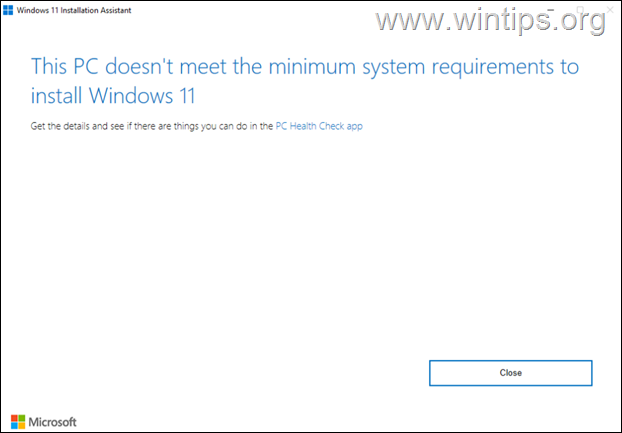
इन समस्याओं को हल करने के लिए और अपने असमर्थित विंडोज 11 पीसी को विंडोज 11 22H2 संस्करण में अपग्रेड करने के लिए, इस गाइड के निर्देशों का पालन करें।
विंडोज 11 22H2 पीसी में अपग्रेड/अपडेट कैसे करें जो विंडोज 11 के लिए सिस्टम आवश्यकताओं को पूरा नहीं करता है।
अपने सिस्टम को विंडोज 11 22H2 में अपडेट करने के लिए टीपीएम, सिक्योर बूट और सीपीयू आवश्यकताओं को बायपास करने के लिए, नीचे दिए गए चरणों का पालन करें:*
* टिप्पणी: नीचे दिए गए निर्देशों का उपयोग या तो विंडोज 11 21H2 को विंडोज 11 22H2 में अपडेट करने के लिए या विंडोज 10 को विंडोज 11 22H2 में अपग्रेड करने के लिए किया जा सकता है।
स्टेप 1। विंडोज 11 आईएसओ फाइल डाउनलोड करें।
1. आगे बढ़ें और डाउनलोड करें विंडोज 11 मीडिया क्रिएशन टूल माइक्रोसॉफ्ट से।
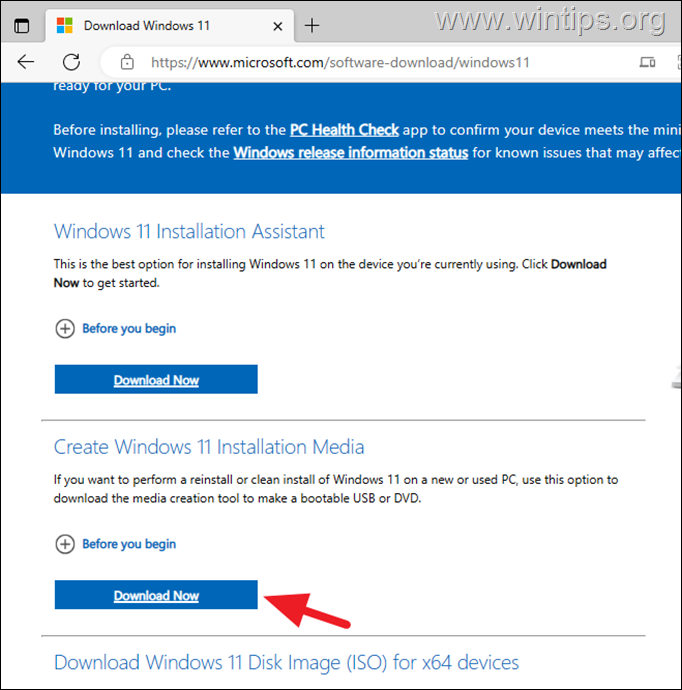
2. दौड़ना मीडिया निर्माण उपकरण और दबाएं स्वीकार करना लाइसेंस शर्तों पर।
3. 'भाषा और संस्करण' स्क्रीन पर क्लिक करें अगला।
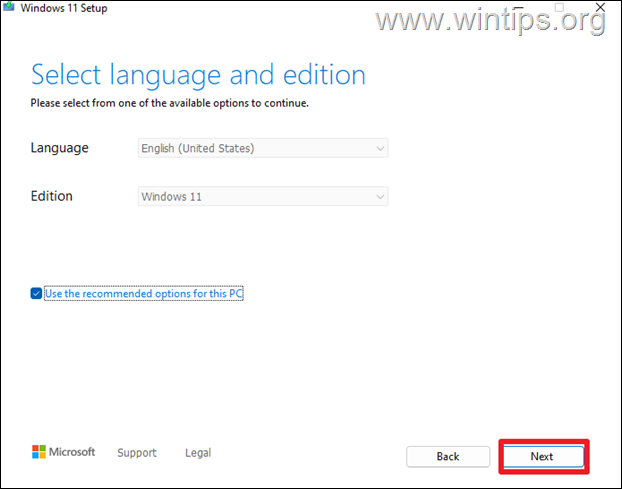
4. अगली स्क्रीन पर चुनें आईएसओ फाईले और क्लिक करें अगला।
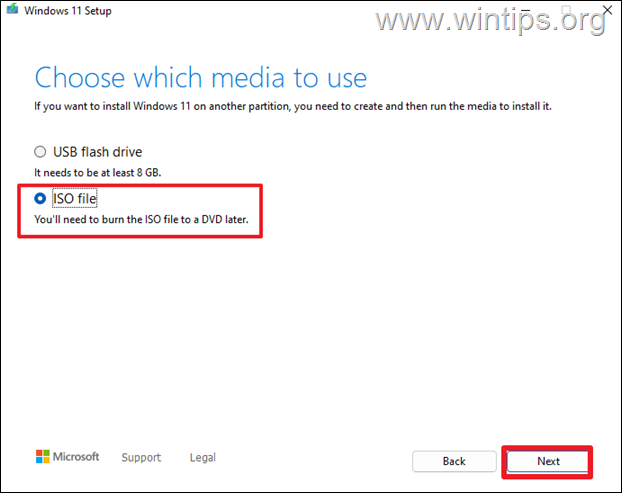
5. बचाना विंडोज.आईएसओ फाइल करने के लिए "डाउनलोड"फ़ोल्डर।
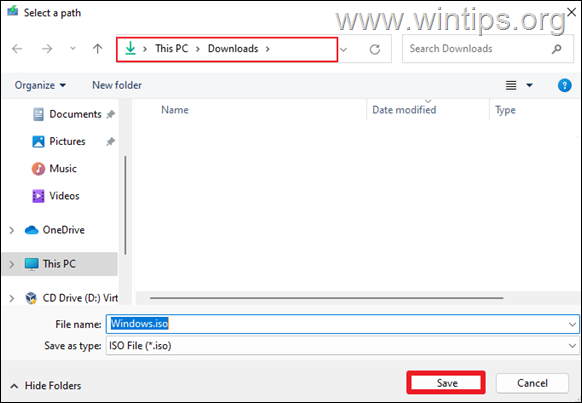
6. अब, विंडोज 11 आईएसओ फाइल के डाउनलोड होने का इंतजार करें और जब यह क्लिक करे खत्म करना विज़ार्ड को बंद करने के लिए, और जारी रखें चरण दो.
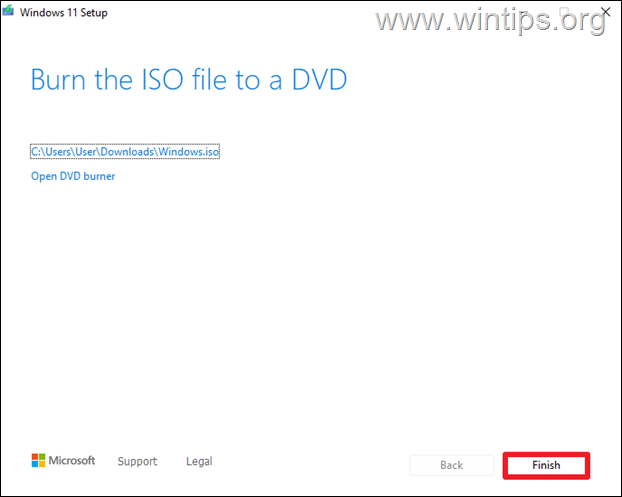
चरण दो। पीसी हेल्थ चेक टूल चलाएं।
अब, पीसी हेल्थ चेक टूल का उपयोग करके पता लगाएं कि आपका पीसी किन विंडोज 11 आवश्यकताओं को पूरा नहीं करता है माइक्रोसॉफ्ट।
1.डाउनलोड करना और दौड़ना माइक्रोसॉफ्ट का पीसी स्वास्थ्य जांच उपयोगिता।
2. पीसी हेल्थ चेक पर क्लिक करें अब जांचें.
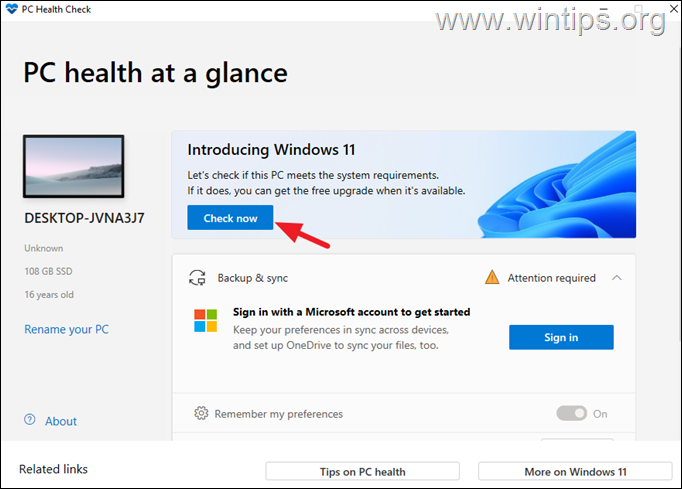
3. अब परिणाम के अनुसार नीचे दी गई संगत विधि पर आगे बढ़ें।
- यदि केवल प्रोसेसर वर्तमान में विंडोज 11 के लिए समर्थित नहीं है (जैसा कि नीचे स्क्रीनशॉट में है), तो निर्देशों का पालन करें विधि -1 नीचे।
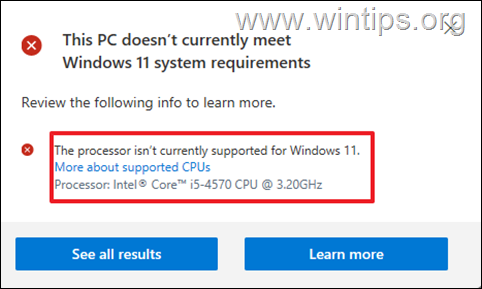
- यदि आपका कंप्यूटर विंडोज 11 के लिए टीपीएम, सिक्योर बूट या समर्थित प्रोसेसर का समर्थन नहीं करता है (जैसा कि नीचे स्क्रीनशॉट में है), निर्देशों का पालन करें विधि -2 नीचे।
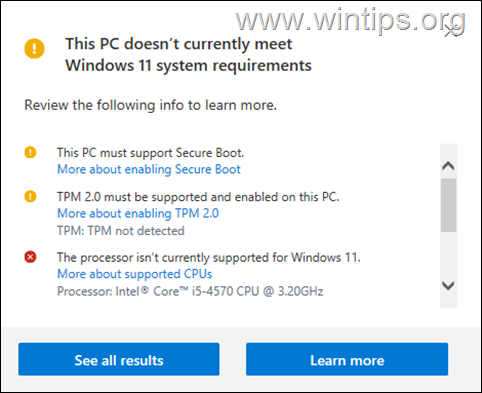
विधि 1। असमर्थित प्रोसेसर के साथ Windows 11 22H2 में अपग्रेड करें।
यदि आप विंडोज 11 के लिए एक असमर्थित प्रोसेसर के मालिक हैं, लेकिन आपका पीसी टीपीएम या सिक्योर बूट का समर्थन करता है, तो विंडोज 11 22H2 में अपडेट करने के लिए नीचे दिए गए निर्देश के अनुसार रजिस्ट्री को संशोधित करें।
1. खुला रजिस्ट्री संपादक। वैसे करने के लिए:
1. साथ में दबाएं जीतना
+ आर रन कमांड बॉक्स खोलने के लिए कुंजियाँ।
2. प्रकार regedit और दबाएं प्रवेश करना रजिस्ट्री संपादक खोलने के लिए।

2. बाएँ फलक पर, इस कुंजी पर नेविगेट करें:
- HKEY_LOCAL_MACHINE\SYSTEM\Setup\MoSetup
3. दाएँ फलक पर, खाली स्थान पर राइट-क्लिक करें और चुनें नया > DWORD (32-बिट) मान।
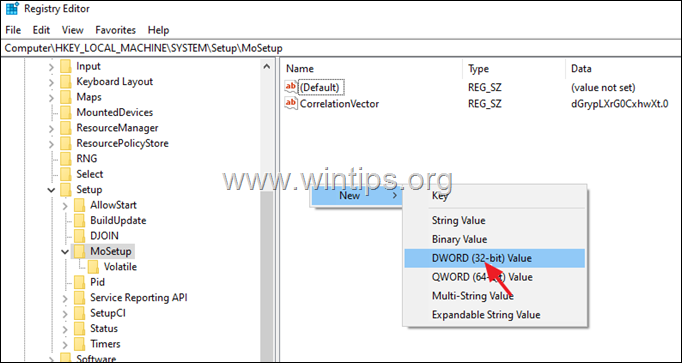
4. नए मान को इस प्रकार नाम दें: अपग्रेड की अनुमति देंअसमर्थितTPMOrCPU के साथ
5. डबल क्लिक करें नव निर्मित मूल्य और प्रकार पर 1 वैल्यू डेटा पर।
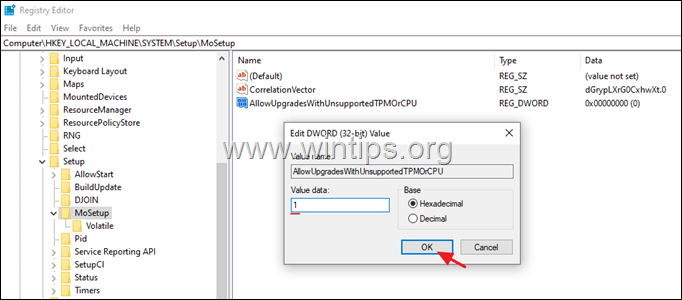
6. रजिस्ट्री संपादक को बंद करें और पुनः आरंभ करें पीसी।
7. पीसी को पुनरारंभ करने के बाद, डबल क्लिक करें डाउनलोड पर विंडोज.आईएसओ 'डाउनलोड' फ़ोल्डर पर फ़ाइल।
8. अंत में, एक्सप्लोरर में माउंटेड आईएसओ इमेज से, डबल क्लिक करें पर setup.exe एप्लिकेशन और विंडोज 11 को स्थापित करने के लिए ऑनस्क्रीन निर्देशों का पालन करें।
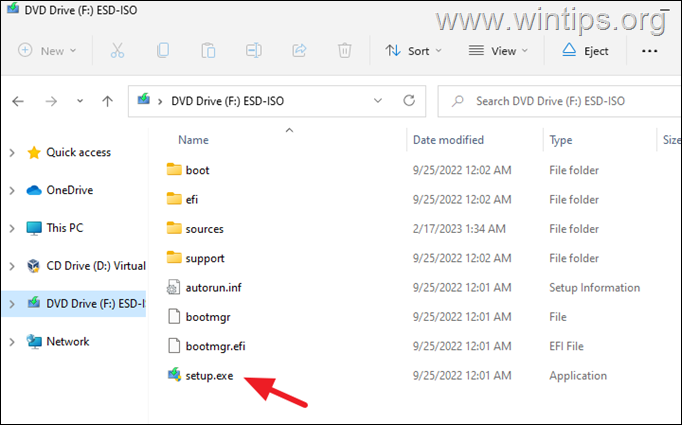
विधि 2। TPM, सुरक्षित बूट या समर्थित CPU के बिना Windows 11 22H2 में अपग्रेड करें।
यदि आपका पीसी विंडोज 11 को स्थापित करने के लिए सभी आवश्यक हार्डवेयर आवश्यकताओं को पूरा नहीं करता है, तो इसे विंडोज 11 22H2 में अपडेट/अपग्रेड करने में सक्षम होने के लिए, निम्न कार्य करें:
1. निकालना विंडोज.आईएसओ आपने एक फ़ोल्डर में डाउनलोड किया है (उदाहरण के लिए। "Windows"), एक संग्रह उपयोगिता (जैसे 7-ZIP, WinRAR, WinZip, आदि) का उपयोग करके।
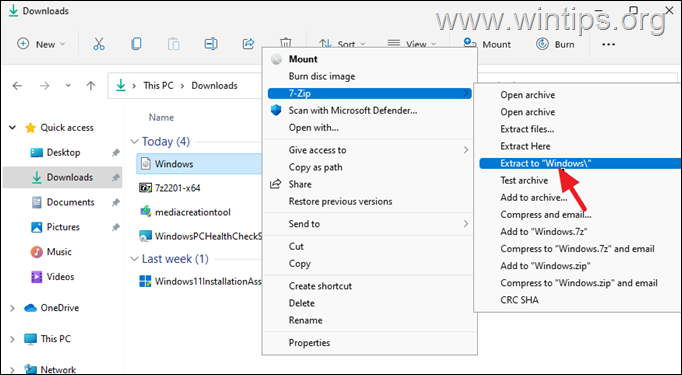
2. जब किया जाता है, तो आगे बढ़ें और निकाले गए आईएसओ फ़ाइल (जैसे "विंडोज") के "स्रोत" फ़ोल्डर पर "appraiserres.dll" फ़ाइल को एक नई खाली "appraiserres.dll" फ़ाइल के साथ बदलें, जैसा कि नीचे निर्देश दिया गया है:
2अ. निकाले गए 'Windows.iso' फ़ोल्डर को खोलें (उदाहरण के लिए "Windows"), और फिर "खोलें"सूत्रों का कहना है"फ़ोल्डर।
2ख. एक्सप्लोरर के टूलबार से चुनें देखना > दिखाना > फ़ाइल नाम एक्सटेंशन।
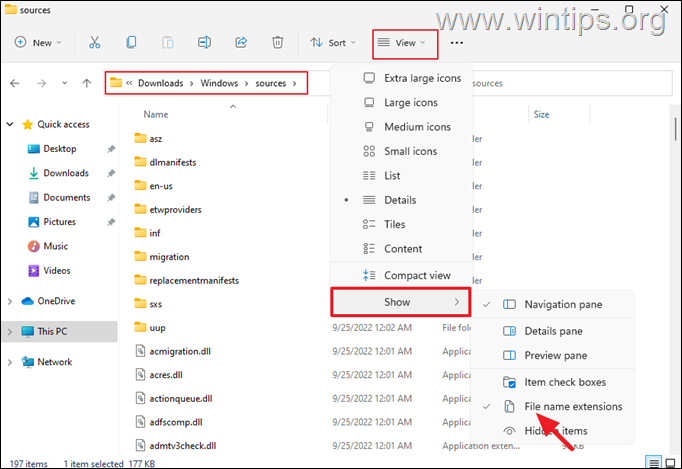
3अ. अब पता लगाएं "appraiserres.dll"फ़ाइल, उसके नाम और एक्सटेंशन दोनों को हाइलाइट करें और दबाएं सीटीआरएल + सी को कॉपी उन्हें क्लिपबोर्ड पर।
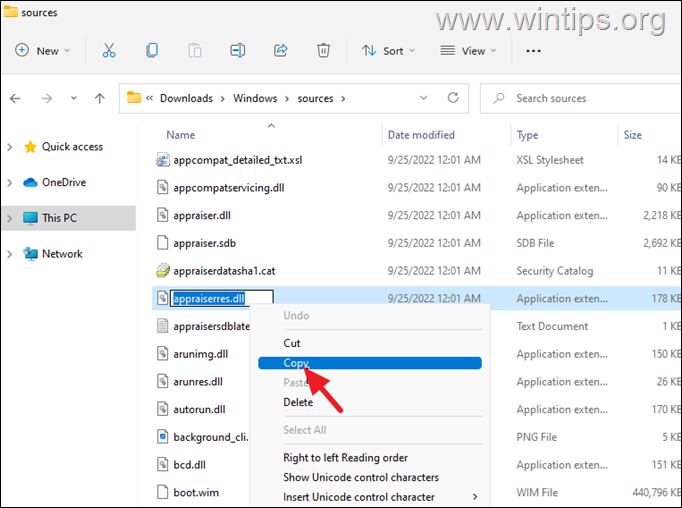
3ख। अब दबाएं ESC कुंजी एक बार और मिटाना "appraiserres.dll" फ़ाइल।
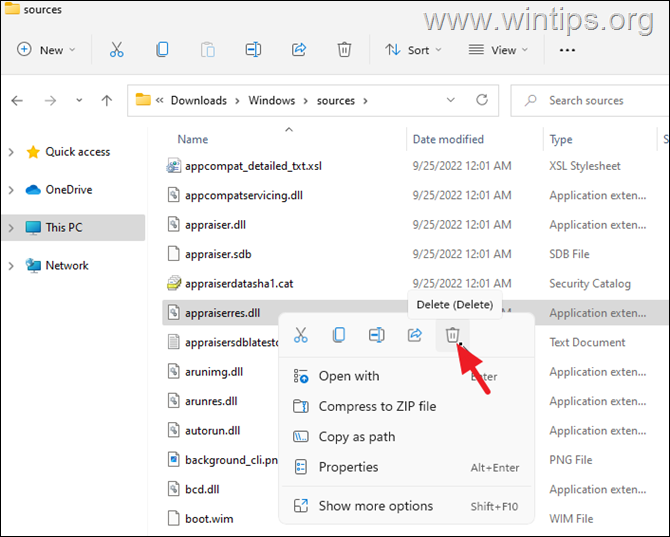
3ग. जब हो जाए, दाएँ क्लिक करें एक खाली जगह पर और चुनें नया > टेक्स्ट दस्तावेज़
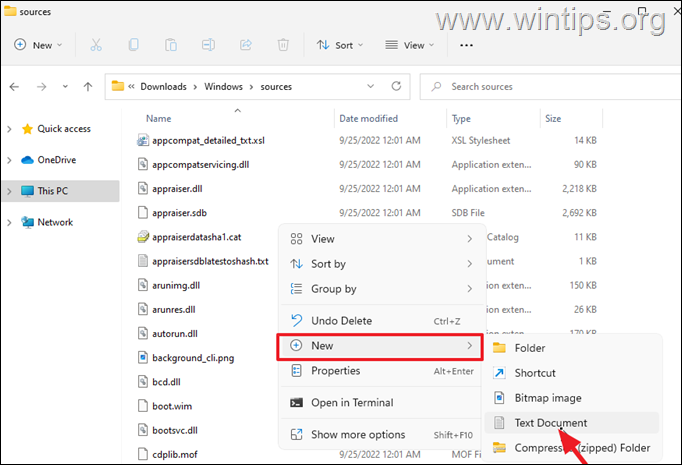
3 डी। प्रेस सीटीआरएल + वी का नाम बदलने के लिए"नया पाठ दस्तावेज़.txt" को "appraiserres.dll"और दबाएं प्रवेश करना।
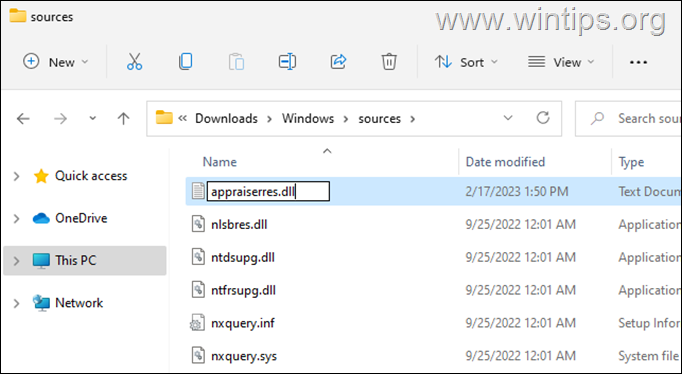
3e. पुष्टिकरण संकेत पर, क्लिक करें हाँ।
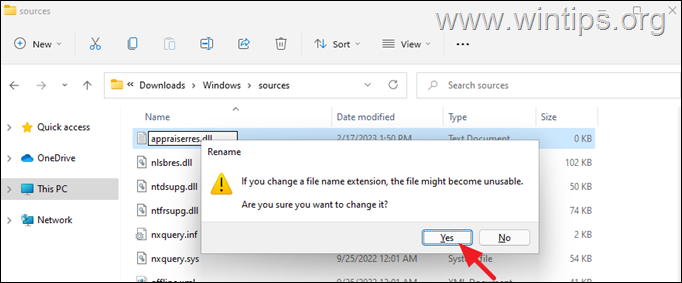
4. अंत में, निकाले गए Windows.iso फ़ोल्डर ("Windows") फ़ोल्डर से, चलाएँ setup.exe एप्लिकेशन और अपने पीसी को विंडोज 11 के नवीनतम संस्करण में अपग्रेड करने के लिए ऑनस्क्रीन निर्देशों का पालन करें।
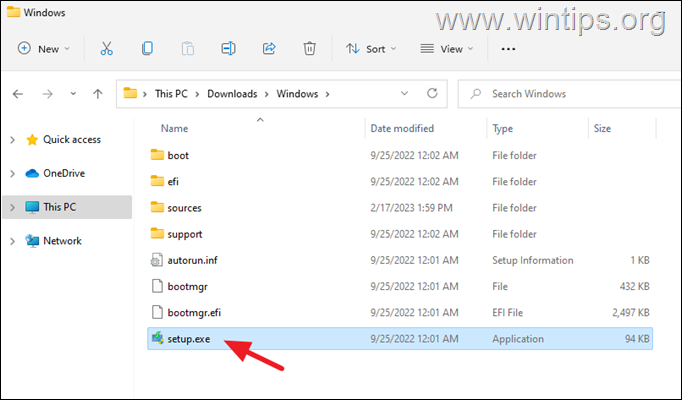
इतना ही! आपके लिए कौन सा तरीका काम किया?
मुझे बताएं कि क्या इस गाइड ने आपके अनुभव के बारे में अपनी टिप्पणी छोड़कर आपकी मदद की है। दूसरों की मदद करने के लिए कृपया इस गाइड को लाइक और शेयर करें।